CAD打印缺少线条该怎么办?图纸打印预览时图纸正常,打印出来发现缺失很多线条,这是什么原因呢?下面我们就来看看CAD打印线条缺失的解决办法,下面是详细的教程。
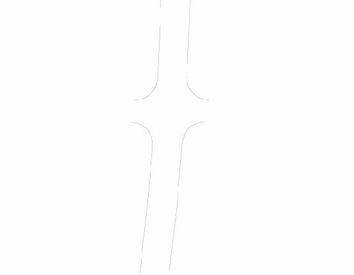
一、原因分析
线段缺失,从理论上来讲大致可能存在以下几种情况:
1、线段画在了不可打印的图层上,如Defpoint图层;
2、该线段所在图层被无意之中设置为了不可打印状态;
3、CAD文件中,图层线宽不是默认线宽,导致打印之后不识别,所致;
4、打印设置里面没有按照对象线型打印,打印出错导致。
二、解决方法
1、遇见这样的问题,首先,应该冷静下来,然后打开CAD软件的图层设置,检查缺失的线段是否位于Defpoint图层上。该图层是不可打印状态。
2、如果缺失线段没有位于Defpoint图层上,接下来要做的就是,检查线段所在的图层是不是禁止打印,如果是禁止打印,则设置可打印状态即可。若图层状态正常,图层全是可打印状态。
3、接下来要做的就是将CAD图里面图层线宽设置为默认0线宽,如图所示。
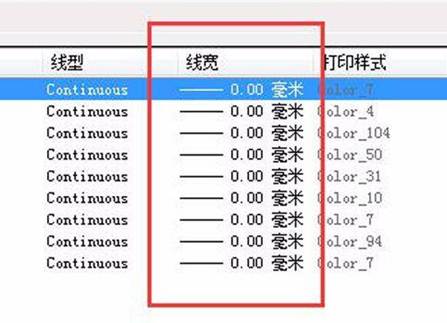
4、图层默认线宽设置完成之后,就是启动打印程序,在打印设置里面选择所有颜色,然后选择打印“线型”为“使用对象线型”重新打印,如图
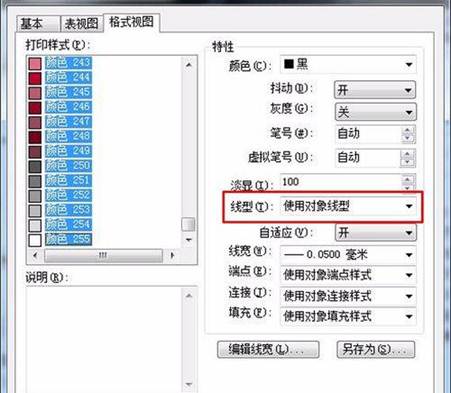
5、检查打印结果,发现之缺失的线回来了,说明小编遇到的问题是出现在CAD图层线宽和打印线宽不匹配。
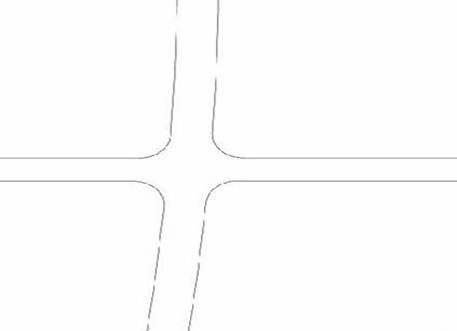
推荐阅读:CAD复制快捷键
推荐阅读:直径符号怎么打
·中望软件荣获“2023中国版权影响力企业”奖项2023-11-23
·“中望CAD+智慧途思PRtools”解决方案,助力工艺工程师高效设计2023-11-21
·助力四川新型工业化发展:中望举办高峰论坛,探讨自主工软与数智设计2023-11-10
· “真自主”才敢说“更硬核”,中望自主3D内核助力企业数字化发展2023-11-01
·中望联合构力科技打造“中望CAD+PKPM审查软件”解决方案,推进审图流程全国产化2023-10-25
·中望软件全资收购英国商业流体仿真软件PHOENICS 持续完善多学科多物理场仿真解决方案2023-10-08
·人才培养 笃行不怠 | 国家工业软件行业产教融合共同体第一次理事会工作会议成功举办2023-10-09
·中望软件联合新硕科技打造全国产五金模具设计系统,助力模具企业降本增效2023-09-07
·玩趣3D:如何应用中望3D,快速设计基站天线传动螺杆?2022-02-10
·趣玩3D:使用中望3D设计车顶帐篷,为户外休闲增添新装备2021-11-25
·现代与历史的碰撞:阿根廷学生应用中望3D,技术重现达·芬奇“飞碟”坦克原型2021-09-26
·我的珠宝人生:西班牙设计师用中望3D设计华美珠宝2021-09-26
·9个小妙招,切换至中望CAD竟可以如此顺畅快速 2021-09-06
·原来插头是这样设计的,看完你学会了吗?2021-09-06
·玩趣3D:如何使用中望3D设计光学反光碗2021-09-01
·玩趣3D:如何巧用中望3D 2022新功能,设计专属相机?2021-08-10
·CAD折断线怎么画2017-04-20
·CAD无边界图案填充如何创建2022-03-16
·CAD中如何分解块2019-04-26
·CAD捕捉精度设置2016-03-25
·CAD怎么添加增强属性块2018-12-04
·CAD的变量概述2017-09-11
·Shift键在CAD中的一些使用方法2020-08-03
·打印CAD文件基本设置2020-07-10
微信
咨询
客服
Top

中望软件技术